Rumah >masalah biasa >Betulkan: Persediaan Windows 11 tidak boleh mengesahkan kunci produk
Betulkan: Persediaan Windows 11 tidak boleh mengesahkan kunci produk
- 王林ke hadapan
- 2023-04-25 17:31:162800semak imbas
Pengguna yang mencuba kemas kini di tempat menggunakan ISO Windows 11 menerima ralat semasa pemasangan Windows 11 memberitahu pemasang bahawa kunci produk tidak dapat disahkan.
Ini boleh berlaku atas beberapa sebab, termasuk kehadiran pemasang yang dinyahzip dalam folder sementara atau gangguan daripada aplikasi antivirus pihak ketiga.
Walau apa pun isu asas, kami akan membimbing anda melalui proses tersebut dan menunjukkan dalam artikel ini cara membetulkan mesej ralat yang berkaitan dengan agak mudah. Tetapi pertama-tama, mari kita lihat dengan lebih dekat apa yang mungkin menyebabkan masalah. Ikuti!
Apakah yang menyebabkan Persediaan Windows 11 tidak dapat mengesahkan ralat kunci produk?
Kami telah mengumpulkan senarai kemungkinan sebab Persediaan tidak dapat mengesahkan ralat kunci produk dalam Windows 11, tetapi perlu diingat mungkin terdapat sebab lain untuk ini juga:
- Halaman Antivirus Pihak Ketiga - Ini berlaku apabila program antivirus mengganggu proses pemasangan dan oleh itu menjana mesej ralat. Untuk menyelesaikan isu ini, anda hanya perlu mematikan perisian antivirus pada sistem komputer anda.
- Fail Konfigurasi Tiada – Ternyata kejadian pertama pemberitahuan ralat yang dipaparkan ialah fail konfigurasi kritikal yang diperlukan tidak dipasang pada komputer anda. Dalam kes ini, anda perlu membina semula fail konfigurasi.
- Fail sementara yang buruk – Dalam kes ini, anda perlu menggunakan alat pembersihan cakera pada komputer anda untuk memadam semua fail sementara yang telah terkumpul pada pemacu keras komputer anda.
Tanpa berlengah lagi, mari kita selesaikan perkara ini dengan menyelesaikan masalah Persediaan tidak dapat mengesahkan ralat kunci produk dalam Windows 11. teruskan!
Bagaimana untuk membetulkan pemasang tidak mengesahkan kunci produk dalam Windows 11?
1 Lumpuhkan perisian antivirus anda
- Klik anak panah dalam bar tugas untuk mengembangkan ikon dan klik kanan pada perisian antivirus anda dan pilih kawalan perisai Avast , kemudian pilih Lumpuhkan selama 10 minit.
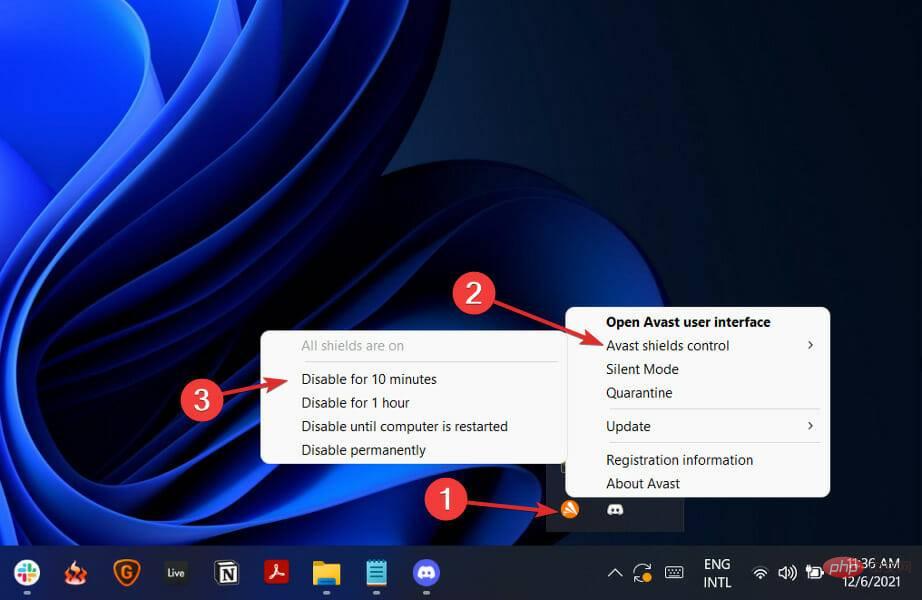
- Jika anda telah memasang perisian antivirus lain, anda boleh mengikuti langkah yang sama di atas atau serupa untuk melumpuhkannya buat sementara waktu.
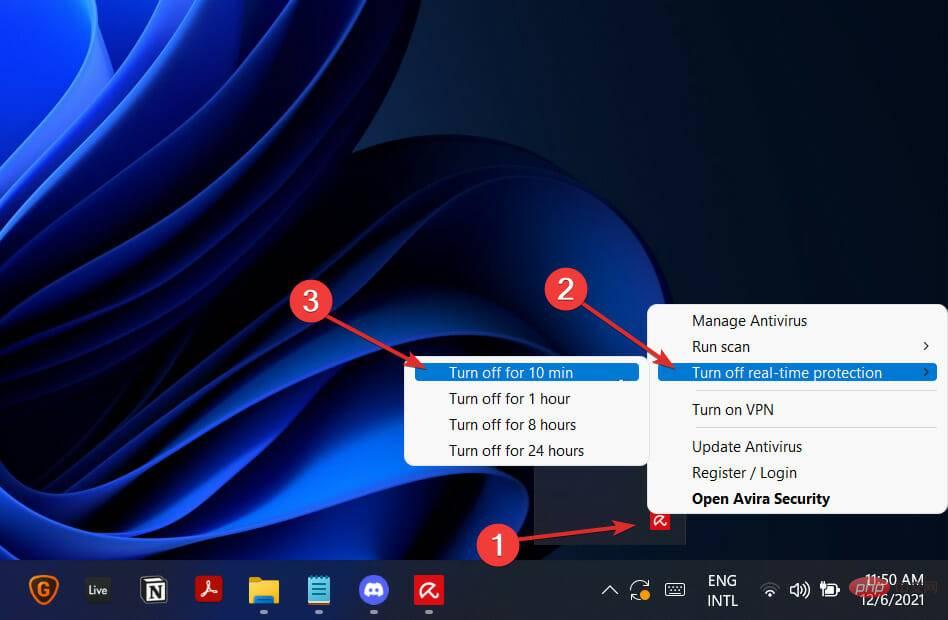
Sila ambil perhatian bahawa tidak semua perisian antivirus akan menyebabkan masalah dengan proses pengaktifan kunci produk atau sebarang aktiviti sistem lain. Salah satunya ialah ESET, yang menyediakan perlindungan antivirus dan anti-malware berkualiti tinggi tanpa mengganggu program dalaman.
2. Cipta profil yang tiada
- Buka kotak carian dan masukkan notepad. Klik kanan pada hasil atas dan pilih Jalankan sebagai pentadbir. Selepas
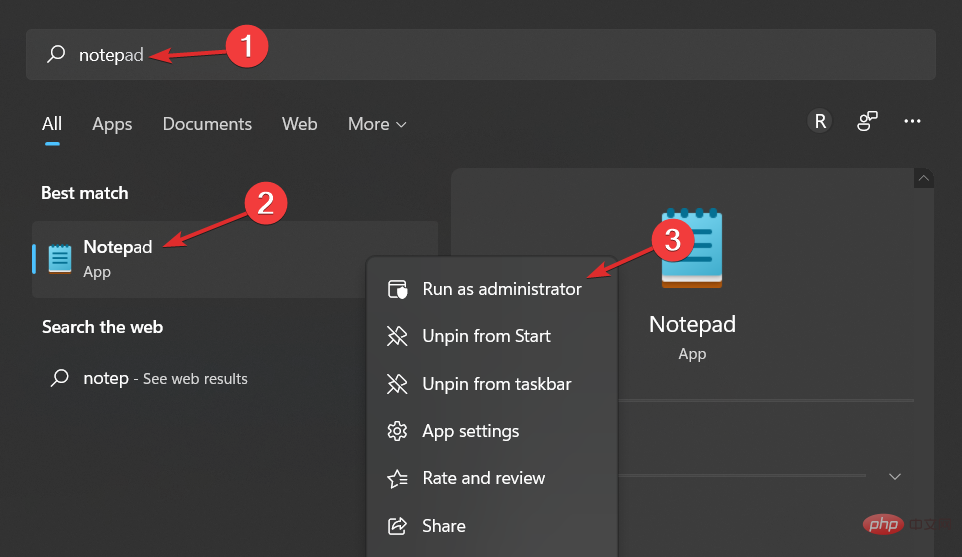
- salin dan tampal atau taip teks berikut dalam fail:
<code><strong>[EditionID] [Channel]Retail[VL]0</strong>[EditionID] [Channel]Retail[VL]0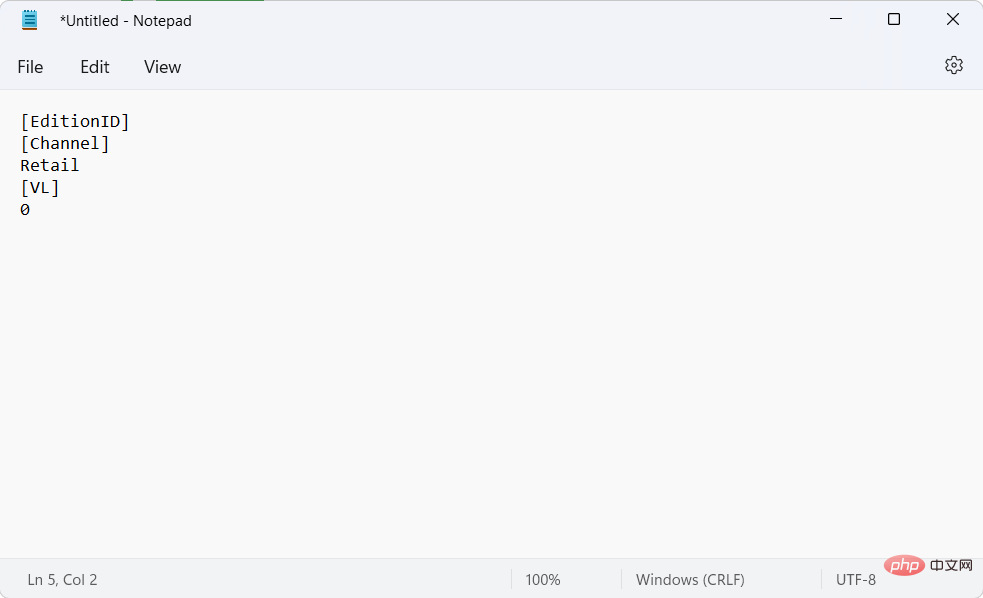
-
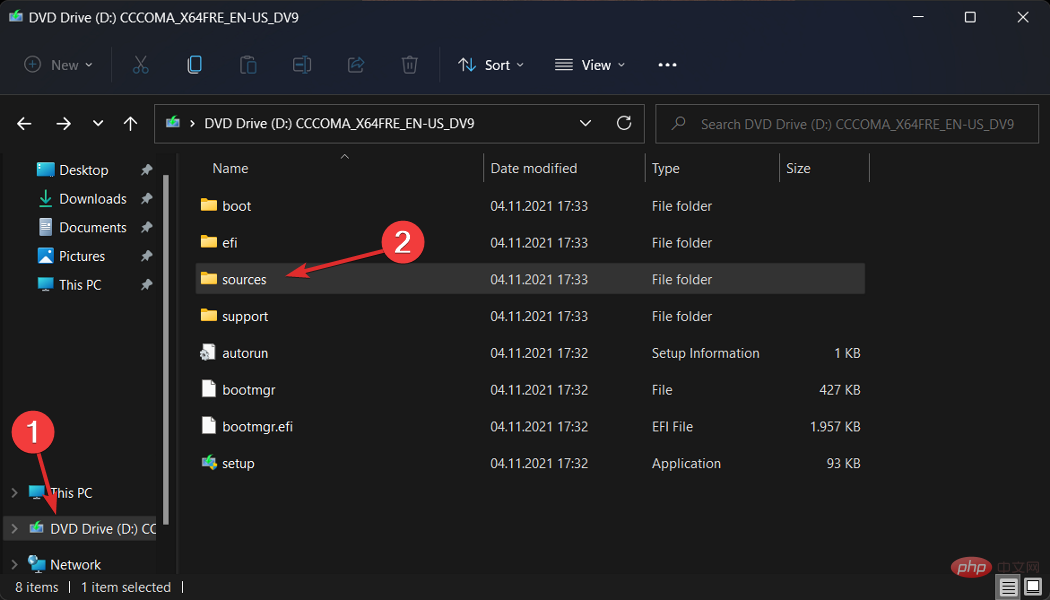 Kini anda perlu memuat turun ISO Windows 11 daripada Microsoft dan nyahzip folder tersebut.
Kini anda perlu memuat turun ISO Windows 11 daripada Microsoft dan nyahzip folder tersebut. -
Setelah selesai, simpan fail Notepad dalam subfolder Sources di bawah folder ISO Windows 11 dan namakannya ei.cfg
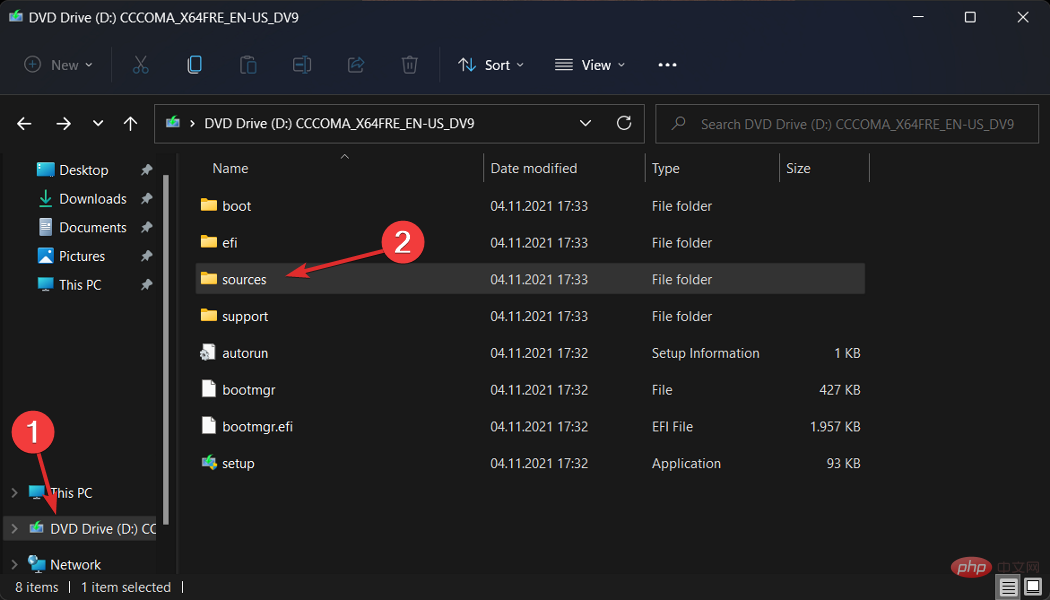 .
. - Akhir sekali, jalankan fail pemasangan daripada folder ISO dan lihat jika ralat masih berlaku.
-
Buka kotak carian Windows dan taipkan Pembersihan Cakera
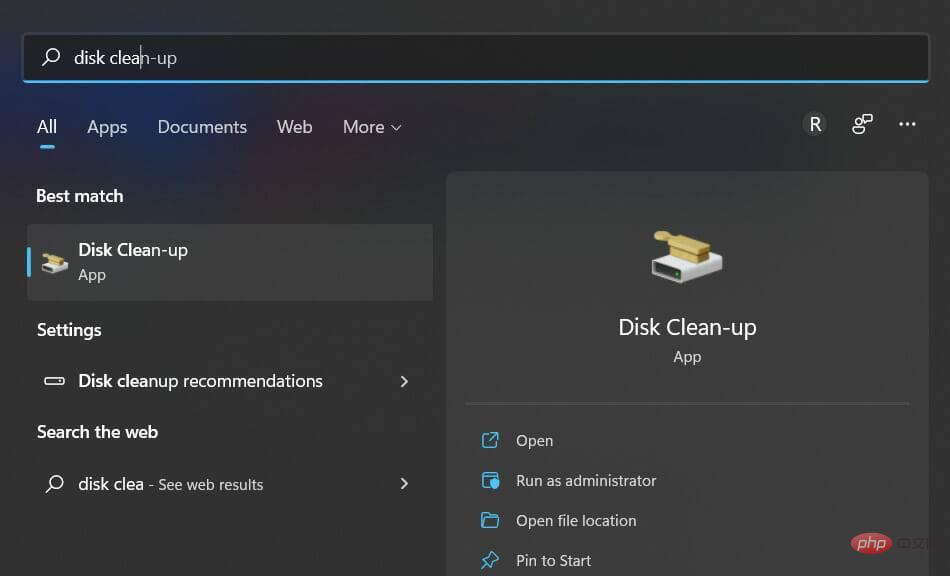 dan aksesnya.
dan aksesnya. - Pilih pemacu sistem yang perlu anda bersihkan, biasanya C , dan klik OK untuk memulakan proses carian, yang akan menemui fail berlebihan.
-
Setelah proses selesai, klik pada Bersihkan Fail Sistem
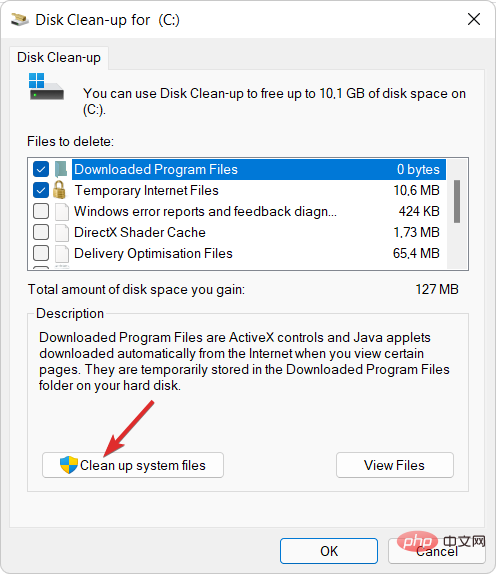 dan pilih pemacu C sekali lagi.
dan pilih pemacu C sekali lagi. -
Selepas keputusan dipaparkan, semak kotak Fail Sementara dan Fail Internet Sementara dan klik OK
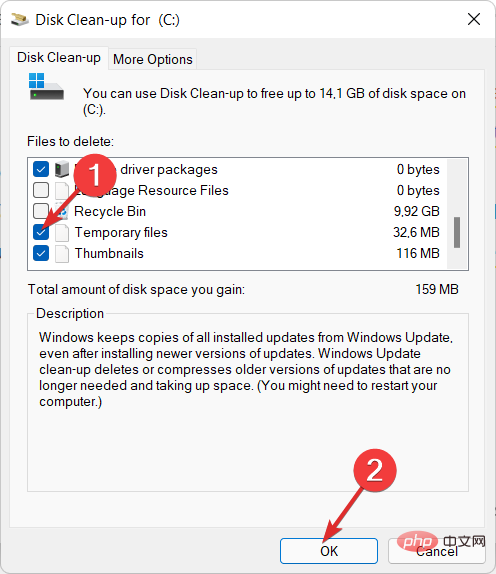 untuk memadamkan fail ini.
untuk memadamkan fail ini.
Atas ialah kandungan terperinci Betulkan: Persediaan Windows 11 tidak boleh mengesahkan kunci produk. Untuk maklumat lanjut, sila ikut artikel berkaitan lain di laman web China PHP!

